22 марта 2010 - 18:45
![]()
Абсолютное большинство сегодняшних современных пользователей провело детство играя в популярные в свое время приставки. На середину 90-х пришлась эпоха Dendy, Sega, Nintendo, а позже и Playstation. Вернуться в детство, почувствовать ностальгию можно и сегодня — эмуляторы приставок есть для Windows, Mac и Linux. Ранее я уже писал об эмуляторах приставок для Mac, а именно Genesis Plus и Nestopia. В этой статье познакомимся с эмулятором Kega Fusion.
Эмулятор Kega Fusion, пожалуй, единственный достойный конкурент Genesis Plus. Обновленный Kega Fusion v 3.63i — это довольно мощный и гибкий эмулятор, позволяющий запускать практически любые игры Sega таких разновидностей, как: GameGear, MasterSystem, MegaDrive Genesis, Sega CD и 32X.

В превосходстве над своими конкурентами эта программа может похвастаться не только бесплатностью и большим количеством настроек. Самое главное — это удобство и результат. Проще говоря, если, например, у вас возникли трудности в виде неработоспособности той или иной игры, вы просто заходите в соответствующий пункт меню и изменяете настройки.
Загрузив программу с сайта разработчика, желательно не забыть о Render Plugin — это фильтры для сглаживания изображения. Сам эмулятор и дополнения можно скачать с сайта eidolons-inn.net.
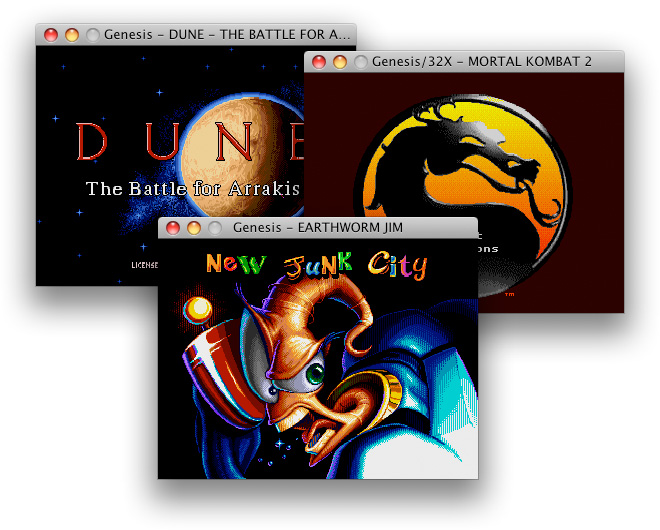 Затем необходимо распаковать загруженные архивы с Kega Fusion и Render Plugin, перейти по адресу Library ▸ Application Support ▸ Kega Fusion, в которую нам и предстоит перенести папку Plugins из архива. Для «чистоты» проделанной работы закрываем программу и снова запускаем.
Затем необходимо распаковать загруженные архивы с Kega Fusion и Render Plugin, перейти по адресу Library ▸ Application Support ▸ Kega Fusion, в которую нам и предстоит перенести папку Plugins из архива. Для «чистоты» проделанной работы закрываем программу и снова запускаем.
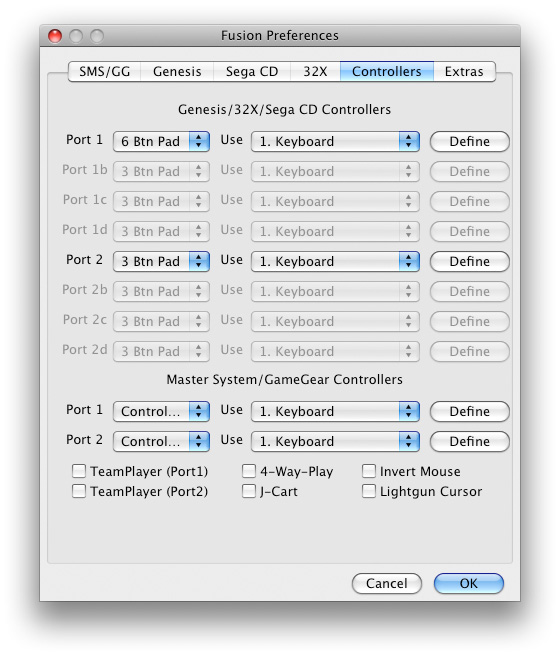 Заходим в настройки эмулятора (нажав сочетание + , ) и выбираем вкладку «Controllers». В этой вкладке нас интересует переназначение органов управления. Нажимаете «Controllers» и напротив «Port 1», в выпадающем меню выберете (например) «6 Btn Pad» — это означает «шестикнопочное» управление. В той же линии отмечаете «1. Keyboard» и рядом жмете «Define». После чего вам будет предложено ввести удобное расположение кнопок.
Заходим в настройки эмулятора (нажав сочетание + , ) и выбираем вкладку «Controllers». В этой вкладке нас интересует переназначение органов управления. Нажимаете «Controllers» и напротив «Port 1», в выпадающем меню выберете (например) «6 Btn Pad» — это означает «шестикнопочное» управление. В той же линии отмечаете «1. Keyboard» и рядом жмете «Define». После чего вам будет предложено ввести удобное расположение кнопок.
![]() Для некоторых игр достаточно и «3 Btn Pad», но лучше сразу «забиндить» (назначить) все шесть, чтобы лишний раз не заниматься переназначением клавиш управления.
Для некоторых игр достаточно и «3 Btn Pad», но лучше сразу «забиндить» (назначить) все шесть, чтобы лишний раз не заниматься переназначением клавиш управления.
В меню «File» включаем эмулятор и выбираем тип игры, после чего переходим в «Video». Там следует отметить понравившееся разрешение оконного режима, выбрать алгоритм сглаживания (например, hq3x) и «Use NTSC Aspect». «Sound» и «Options» (пока) можно пропустить. Для более детальной настройки воспользуйтесь файлом Readme из архива с программой или перейдите официальный сайт.
Несколько рекомендаций
![]() Если, при запуске любимой игры вы наблюдаете надпись DEVELOPED FOR USE ONLY WITH PAL AND FRENCH SECAM MEGA DRIVE SYSTEMS, не спешите за валерьянкой. Просто зайдите в меню программы «Options», далее «Country» и замените USA на EUR. После этого сделайте сброс (клавишей Tab) и обратно поставьте в положение USA. Таким образом, вы «перехитрите» и запустите ROM при 60 fps, а это оптимальный уровень кадров в секунду для комфортной игры. Для отображения количества кадров, там же в «Options» выберите «Show FPS».
Если, при запуске любимой игры вы наблюдаете надпись DEVELOPED FOR USE ONLY WITH PAL AND FRENCH SECAM MEGA DRIVE SYSTEMS, не спешите за валерьянкой. Просто зайдите в меню программы «Options», далее «Country» и замените USA на EUR. После этого сделайте сброс (клавишей Tab) и обратно поставьте в положение USA. Таким образом, вы «перехитрите» и запустите ROM при 60 fps, а это оптимальный уровень кадров в секунду для комфортной игры. Для отображения количества кадров, там же в «Options» выберите «Show FPS».
При появлении на изображении неприятных горизонтальных полос и отсутствия целостности картинки включите вертикальную синхронизацию. Сделать это можно отметив пункт «VSync» во вкладке «Video» или соответствующим шорткатом.
Эмулятор не «достает» последнее сохранение из слота. Возможно, вы случайно нажали F6 или F7 (находящиеся между двумя основными клавишами для сохранения) и выбрали другой слот. Вернуть все на место можно выбором другого слота, в котором и находилось последнее сохранение. Делается это клавишами F6 и F7. В момент переключения слотов на экран будут выводиться оповещения, и вы всегда будете знать, где находится нужное сохранение.
Полезные ресурсы с играми:
- bit16.ru
- tv-games.ru
- emulations.ru
Перейдя на официальный сайт можно найти много интересной информации об истории и технологии видеоигр Sega систем 80-х и 90-х, вступить в сообщество, подписаться на RSS и многое другое. Там же обсуждаются все доступные эмуляторы текущих проектов в этой области.

Новая версия словаря TranslateIt! for Mac – 12!
